WORD 文档怎么从第6页开始重新编写页码?
Posted
tags:
篇首语:本文由小常识网(cha138.com)小编为大家整理,主要介绍了WORD 文档怎么从第6页开始重新编写页码?相关的知识,希望对你有一定的参考价值。
参考技术A材料/工具:word2010
1、首先我们打开一个文档,点击页面上方的布局。
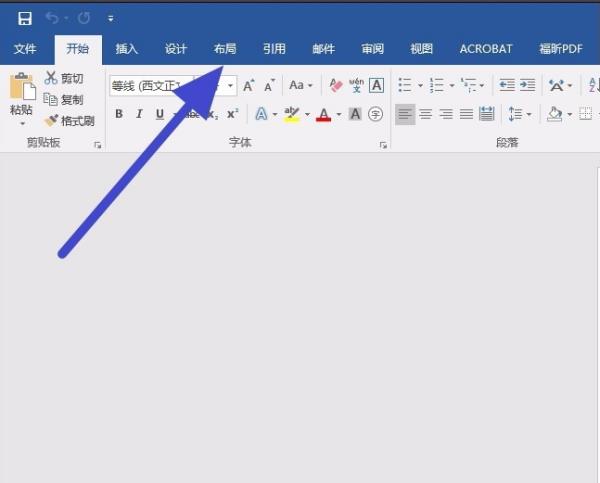
2、在布局中,我们找到分隔符,然后选择下一页。
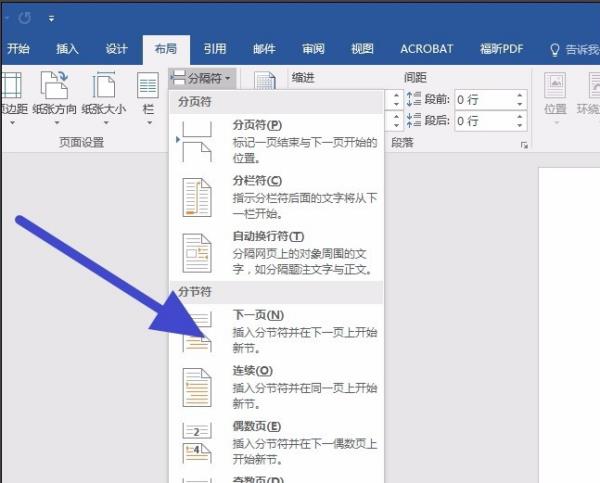
3、在我们想要分页的段落后面,插入下一页的分隔符,可以看到页面被分成了三个页面。

4、接着我们在想要插入页码的页面最下方双击。
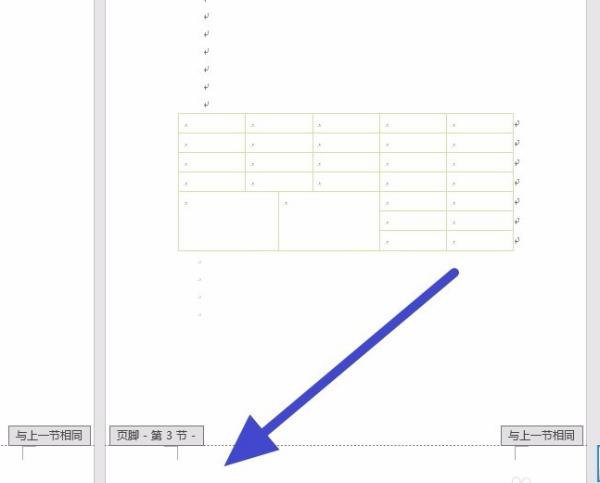
5、然后点击页面上方的链接到前一条也没,取消这一个选项。
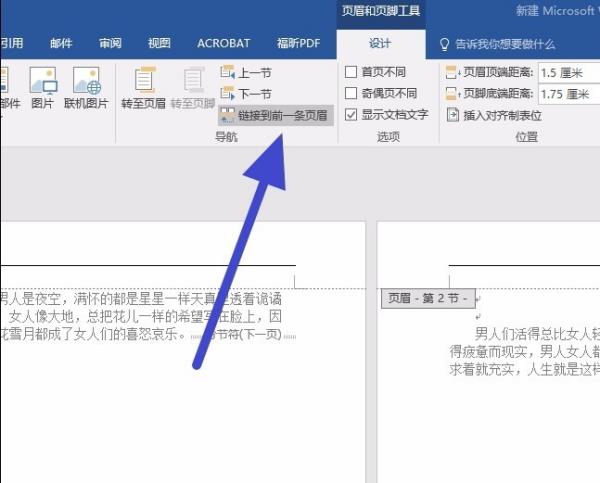
6、然后选择左侧的页脚,选择一个我们喜欢的形式。
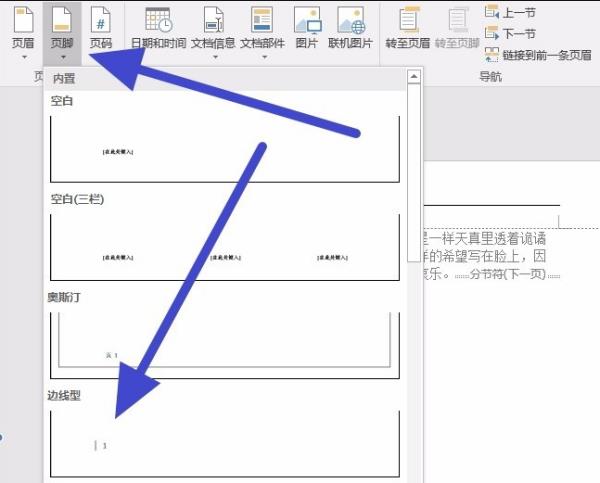
7、页码设置完成之后,我们点击关闭页眉和页脚的按钮。
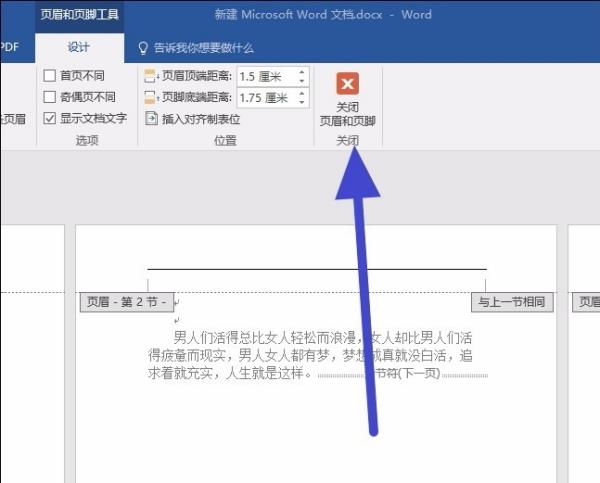
8、然后在页面的最下方,就可以看到我们做插入的页码。
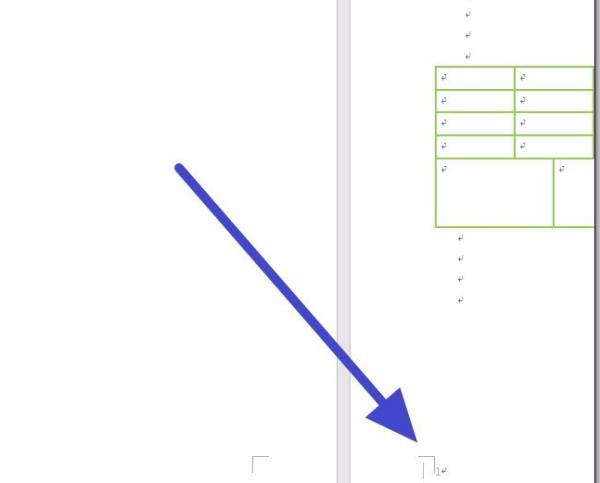
word怎么从中间开始设置页码
按照下面的方法,从第二页或者是需要的地方设置页码即可页码从任意页开始
1、将光标定位于需要开始编页码的页首位置。
2、选择“插入-分隔符”,打开“分隔符”对话框,在“分隔符类型”下单击选中“下一页”单选钮。
3、选择“视图-页眉和页脚”,并将光标定位在页脚处。
4、在“页眉和页脚”工具栏中依次进行以下操作:
①单击“同前”按钮,断开同前一节的链接。
②单击“插入页码”按钮,再单击“页码格式”按钮,打开“页码格式”对话框。
③在“起始页码”后的框中键入相应起始数字。
④单击“关闭”按钮。 参考技术A 1.点击打开需要插入页码的文档,选择【插入】选项,点击【页码位置】。
2.继续点击选择【页码样式】,就可以在文档里面插入页码。
3.点击【页码设置】,选择【从本页及以后】开始设置页码。
4.从中间某一页删除页码,点击插入的页码,选择【删除】,选中删除页码的范围。
5.选择使用自定义页码,点击【页码】,根据提示设置自定义页码样式。
以上是关于WORD 文档怎么从第6页开始重新编写页码?的主要内容,如果未能解决你的问题,请参考以下文章